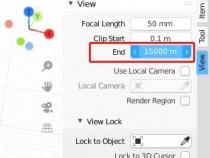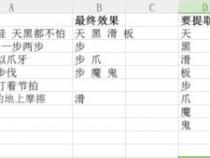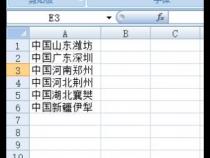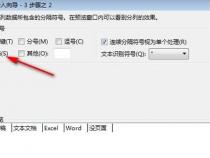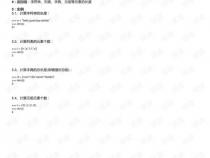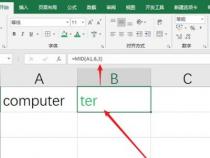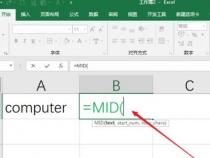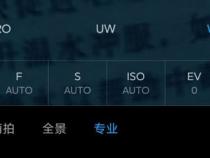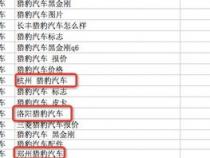excel函数 提取某个字符左边、右边的数字或字符
发布时间:2025-05-18 07:30:28 发布人:远客网络
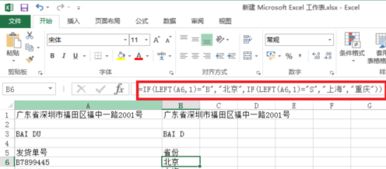
一、excel函数 提取某个字符左边、右边的数字或字符
1、LEFT函数与LEN函数结合提取左边字符方法如下:
2、1,以下图数据为例,把A1到A5单元格左边的英文提取到B1到B5单元格中。
3、2,要提取左边的英文字符,我们用LEFT函数与LEN函数结合提取左边的英文,可以看到,这些数据中,右边的数字个数是固定为4个的。
4、3,LEN函数的用法简单来说就是计算单元格里字符个数;因为表格中数据的右边数字个数是固定为4个,那么,我们公式是=LEN(A1)-4,因为是要提取左边的英文字符,所以,要加上LEFT函数。那么,我们就得出最后的公式:=LEFT(A1,LEN(A1)-4)。
5、2,在编辑栏中输入:=LEFT(A1,LEN(A1)-4)再按CTRL+回车键。
6、3;A1到A5单元格的英文字符即提取到B1到B5单元格。
7、RIGHT函数与LEN函数结合提取右边字符方法如下:
8、1,以下图数据为例,把A1到A5单元格右边的电话区号提取到B1到B5单元格中。
9、2,要提取右边的数字字符,我们用RIGHT函数与LEN函数结合提取右边的数字。可以看到,左边中文是固定个数3个,右边是不固定个数的数字。那么,我们用RIGHT函数与LEN函数结合提取右边字符。操作如下:
10、(2),在编辑栏中输入:=RIGHT(A1,LEN(A1)-3)再按CTRL+回车键。得出结果,如下图所示。
二、Excel表格中怎么快速分离英文字符串
Excel表格中怎么快速分离英文字符串?
1、如果Excel的单元格中,中文与英文在一起,但是中文数目固定(例如,图示案例中,单元格前2个字符是中文)。我们可以考虑使用简单的公式,来实现快速拆分单元格。
2、在单元格B1输入公式=LEFT(A1,2),即可得到单元格前面的中文字符串。
3、在单元格C1输入公式=RIGHT(A1,LEN(A1)-2),即可得到单元格前面的英文字符串。
4、然后,我们选择单元格区域B1:C1,往下拉公式,即向下自动填充。可以快速得到分离单元格中英文的效果。
1、下面我们看看稍微复杂一点的中英文,如何自动分离。例如,图示案例中,中文数目不固定的情形。
2、在单元格B1输入公式=LEFT(A1,LENB(A1)-LEN(A1)),即可快速拆分出中文(字符数目不固定)。
3、在单元格C1输入公式=RIGHT(A1,LEN(A1)*2-LENB(A1)),即可快速拆分出英文。
4、同样,我们选择单元格区域B1:C1,往下拉公式,即向下自动填充。可以快速得到分割单元格中英文的效果
分离中英文时,先观察有无规律可循,平常使用时,考虑兼容性,可以统一使用文章最后的公式
三、如何在excel中提取指定字符前面的字符
我们在使用Excel表格处理数据的时候,想要提取指定字符前面的字符该怎么操作呢?今天就跟大家介绍一下怎么在Excel表格中提取指定字符前的字符的具体操作步骤。
1.首先打开电脑上想要编辑的Excel表格,如图,想要提取“.”字符前面的字符
2.如图,我们可以看到,.之前的字符串长短不一,我们选择使用FIND函数来确定小数点的位置,然后再确定截取的字符的个数。FIND函数就是可以返回字符在字符串中的起始位置。
3.接下来,在B2单元格,输入公式:=LEFT(A2,FIND(.,A2)-1),回车,然后向下填充。
4.在用FIND函数确定小数点的位置后,减一就是需要截取的字符的个数了。
5.接下来,我们想要使用RIGHT函数进行提取,发现不行,这里我们用到的是另一个函数:LEN函数,LEN函数则可以返回文本字符串的个数。
6.我们在D2单元格,输入公式:=RIGHT(A2,LEN(A2)-FIND(.,A2)),回车后,向下填充即可。里面的LEN(A2)-FIND(.,A2)代表的是字符串的个数减去小数点的位置,返回的结果即小数点右侧的字符的个数,如图,就是最后的提取效果了。